So aktivieren Sie das private Surfen in Firefox auf einem iPhone
Gelegentlich müssen Sie möglicherweise einen Tab in Ihrem Webbrowser öffnen, aber Sie möchten nicht, dass der Browser diese Seite in Ihrem Verlauf anmeldet. Das private Surfen in Firefox eignet sich perfekt für dieses Szenario sowie für Situationen, in denen Sie gleichzeitig bei zwei Konten auf derselben Site angemeldet sein möchten.
Die Firefox-App auf Ihrem iPhone verfügt über eine private Browsing-Option. Es kann jedoch etwas schwierig sein, sie zu finden, wenn Sie sie noch nicht verwendet haben. Das Tutorial im folgenden Artikel hilft Ihnen beim Starten einer privaten Firefox-Browsersitzung.
So starten Sie das private Surfen in der Firefox iPhone App
Die Schritte in diesem Handbuch wurden auf einem iPhone 7 Plus in iOS 10.2 ausgeführt. Die verwendete Version von Firefox ist die aktuellste Version, die verfügbar war, als dieser Artikel geschrieben wurde.
Das private Surfen in Firefox verhält sich wie ein zweiter Satz von Browser-Registerkarten. Durch einfaches Zurückschalten vom privaten zum normalen Surfen wird die private Browsersitzung nicht beendet. Sie müssen jede Registerkarte beim privaten Surfen schließen, wenn Sie nicht möchten, dass jemand mit Zugriff auf Ihr Telefon die Registerkarten sieht, die Sie privat durchsucht haben.
Schritt 1: Öffnen Sie Firefox .

Schritt 2: Tippen Sie auf das Registerkartensymbol in der oberen rechten Ecke des Bildschirms.
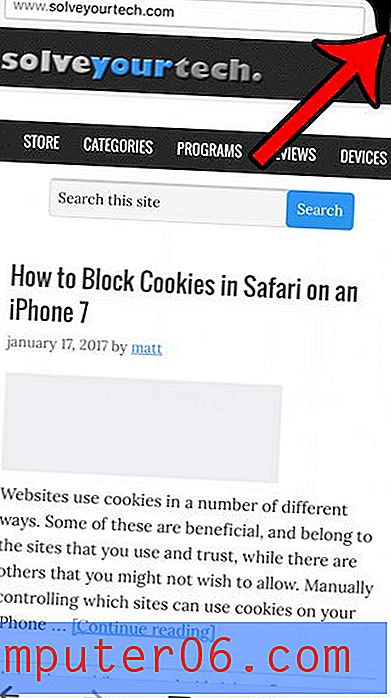
Schritt 3: Tippen Sie auf das Maskensymbol in der unteren rechten Ecke des Bildschirms.
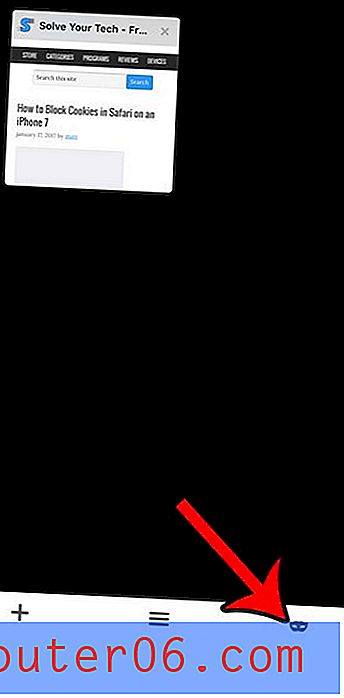
Schritt 4: Berühren Sie das Symbol + in der unteren linken Ecke des Bildschirms, um eine neue Registerkarte für das private Surfen in Firefox zu öffnen.
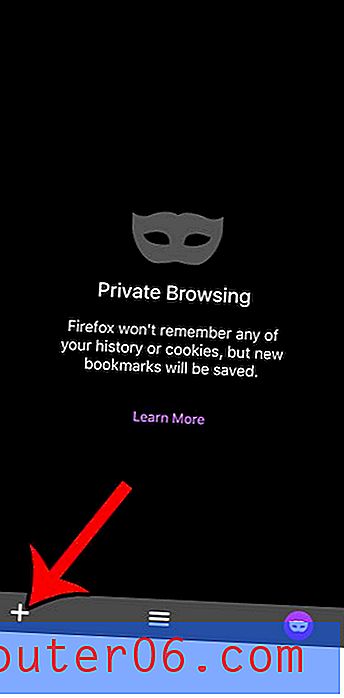
Sie können eine private Browsersitzung am violetten Rand um das Registerkartensymbol erkennen.
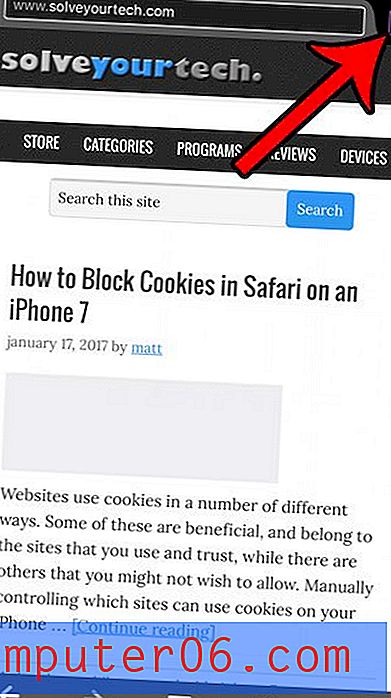
Wenn Sie Ihre private Browsersitzung beendet haben, können Sie eine Registerkarte schließen, indem Sie auf das Registerkartensymbol und dann auf die Schaltfläche x in der oberen rechten Ecke der Registerkarte klicken. Sie können zum normalen Surfen zurückkehren, indem Sie das Maskensymbol erneut drücken.
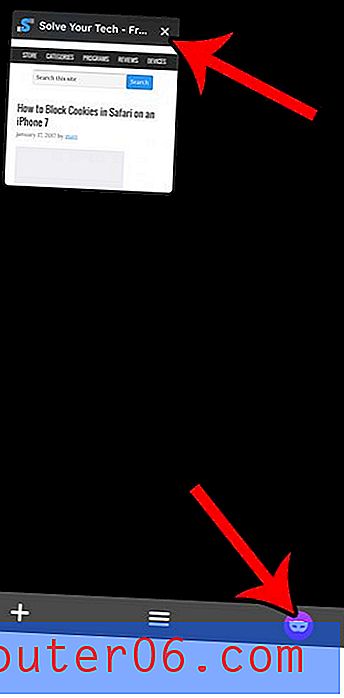
Wenn Sie in einer regulären Firefox-Browsersitzung einen Tab geöffnet haben, den Sie in einer privaten Browsersitzung öffnen wollten, ist es auch hilfreich zu wissen, wie Cookies und Verlauf in der Firefox iPhone-App gelöscht werden. Diese Aktion löscht alle Browserdaten, die derzeit in Firefox auf Ihrem Gerät gespeichert sind.



